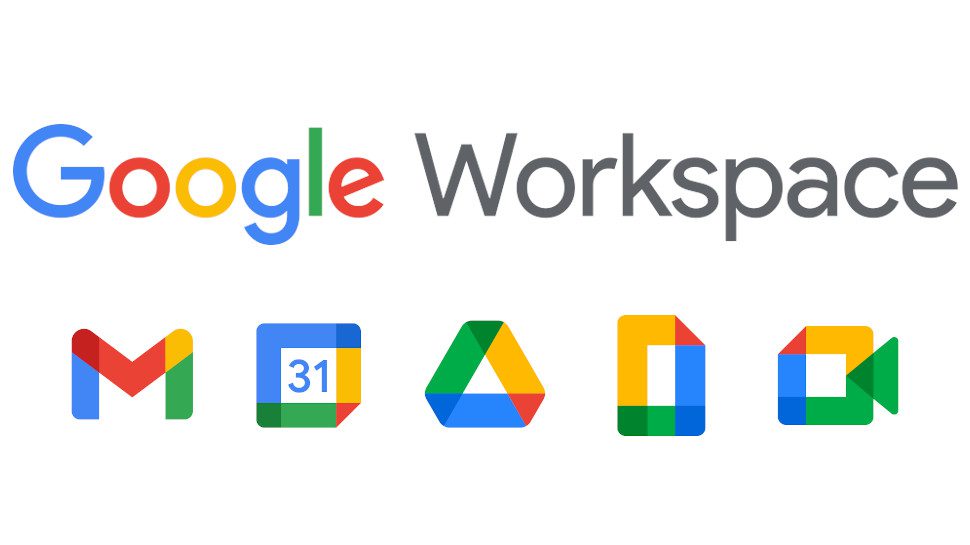
✅ Descubre cómo crear un correo institucional en Gmail: Desde configurar tu dominio hasta personalizar tu cuenta, ¡sigue estos pasos y optimiza tu comunicación profesional!
Crear un correo institucional en Gmail es una tarea esencial para cualquier organización que desee mantener una comunicación formal y eficiente con sus miembros. A través de Google Workspace, es posible configurar cuentas de correo electrónico personalizadas utilizando el dominio de la organización, lo que añade profesionalismo y autenticidad a las comunicaciones.
Te guiaremos paso a paso sobre cómo crear un correo institucional en Gmail utilizando Google Workspace. Este proceso incluye la configuración del dominio, la creación de usuarios y la personalización de las cuentas de correo. A continuación, detallamos cada uno de los pasos que debes seguir para lograrlo.
Paso 1: Adquirir un dominio
El primer paso para crear un correo institucional es asegurarse de que tu organización posee un dominio propio (por ejemplo, tudominio.com). Si aún no tienes un dominio, puedes adquirirlo a través de registradores de dominios como Google Domains, GoDaddy, Namecheap, entre otros. Este dominio será la base para tus correos institucionales.
Paso 2: Registrarse en Google Workspace
Google Workspace (anteriormente conocido como G Suite) es el servicio de Google que permite a las empresas y organizaciones gestionar sus correos electrónicos y otras herramientas de productividad. Para registrarte en Google Workspace, sigue estos pasos:
- Visita la página de Google Workspace.
- Haz clic en «Empezar».
- Sigue las instrucciones para ingresar la información de tu organización, incluyendo el dominio que has adquirido.
- Completa el proceso de verificación del dominio, siguiendo las instrucciones proporcionadas por Google.
Paso 3: Configurar los registros MX del dominio
Para que Google Workspace pueda gestionar los correos electrónicos de tu dominio, es necesario configurar los registros MX (Mail Exchange) del dominio. Estos registros indican a los servidores de internet que los correos electrónicos deben ser dirigidos a los servidores de Google. Aquí te mostramos cómo hacerlo:
- Accede al panel de control de tu proveedor de dominio.
- Busca la sección de configuración DNS o gestión de registros DNS.
- Añade los registros MX proporcionados por Google. Estos suelen ser algo así como:
- ASPMX.L.GOOGLE.COM con prioridad 1
- ALT1.ASPMX.L.GOOGLE.COM con prioridad 5
- ALT2.ASPMX.L.GOOGLE.COM con prioridad 5
- ALT3.ASPMX.L.GOOGLE.COM con prioridad 10
- ALT4.ASPMX.L.GOOGLE.COM con prioridad 10
Paso 4: Crear cuentas de usuario
Una vez que el dominio y los registros MX están configurados, puedes proceder a crear las cuentas de correo electrónico para los miembros de tu organización:
- Accede a la consola de administración de Google Workspace.
- Selecciona la opción de «Usuarios».
- Haz clic en «Añadir usuario» y completa la información requerida (nombre, apellido, y dirección de correo electrónico deseada).
- Repite este proceso para cada miembro de tu organización.
Paso 5: Personalizar y gestionar las cuentas
Con las cuentas creadas, puedes personalizar y gestionar las configuraciones según las necesidades de tu organización. Esto incluye configurar alias de correo, grupos de distribución, y políticas de seguridad.
- Alias de correo: Permiten que una cuenta reciba correos enviados a diferentes direcciones.
- Grupos de distribución: Facilitan el envío de correos a múltiples usuarios a través de una sola dirección.
- Políticas de seguridad: Incluyen medidas como la verificación en dos pasos y la gestión de dispositivos.
Consejos Adicionales
Para asegurar una transición suave y un uso eficiente de Google Workspace, considera los siguientes consejos:
- Capacita a los usuarios: Proporciónales guías y formaciones sobre cómo utilizar las herramientas de Google Workspace.
- Realiza copias de seguridad: Implementa un sistema de respaldo para asegurar que los datos importantes estén protegidos.
- Monitorea el uso: Utiliza las herramientas de informes para supervisar el uso y detectar posibles problemas de seguridad.
Requisitos previos antes de crear un correo institucional en Gmail
Antes de adentrarnos en el proceso de creación de un correo institucional en Gmail, es crucial asegurarse de cumplir con ciertos requisitos previos. Estos pasos preparatorios no solo agilizan el proceso, sino que también evitan posibles inconvenientes.
1. Dominio propio
Para establecer un correo institucional, es necesario contar con un dominio propio. Este es el nombre que aparecerá después del símbolo @ en tu dirección de correo. Por ejemplo, en nombre@tuempresa.com, «tuempresa.com» es el dominio.
- Consejo: Utiliza un nombre de dominio que sea fácil de recordar y profesional.
- Verifica la disponibilidad del dominio a través de servicios como GoDaddy o Namecheap.
2. Acceso a la cuenta de administrador del dominio
Para proceder con la configuración, necesitas tener acceso a la cuenta de administrador de tu dominio. Esto te permitirá realizar los ajustes necesarios en los registros DNS.
- Confirma que tienes las credenciales y permisos necesarios.
- Si no eres el administrador, contacta con la persona responsable para obtener los permisos correspondientes.
3. Suscripción a Google Workspace
Para utilizar Gmail como correo institucional, es indispensable suscribirse a Google Workspace (anteriormente G Suite). Este es un servicio de Google que proporciona herramientas de colaboración y correo electrónico personalizado.
- Costo: Los planes de Google Workspace comienzan desde $6 por usuario al mes.
- Beneficios: Acceso a herramientas como Google Drive, Docs, Sheets, y más.
Comparativa de planes de Google Workspace:
| Plan | Precio | Características |
|---|---|---|
| Business Starter | $6/usuario/mes | 30 GB de almacenamiento por usuario, videollamadas de hasta 100 participantes. |
| Business Standard | $12/usuario/mes | 2 TB de almacenamiento por usuario, videollamadas de hasta 150 participantes. |
| Business Plus | $18/usuario/mes | 5 TB de almacenamiento por usuario, videollamadas de hasta 250 participantes. |
4. Configuración de los registros MX
Los registros MX (Mail Exchange) son necesarios para dirigir los correos electrónicos a los servidores de Google. Deberás configurar estos registros en el panel de control de tu dominio.
- Accede al panel de control de tu proveedor de dominio.
- Localiza la sección de DNS o Configuración avanzada.
- Agrega los registros MX proporcionados por Google Workspace.
5. Verificación del dominio
Para garantizar que eres el propietario del dominio, Google requerirá una verificación. Esto generalmente implica agregar un registro TXT o CNAME específico en los DNS de tu dominio.
- Google proporcionará las instrucciones detalladas para realizar esta verificación.
- El proceso de verificación puede tardar hasta 48 horas.
Con estos requisitos previos cubiertos, estás listo para crear tu correo institucional en Gmail. En la siguiente sección, detallaremos cada paso del proceso para que puedas configurarlo sin complicaciones.
Configuración inicial de la cuenta de Google Workspace para correos institucionales
La configuración inicial de una cuenta de Google Workspace es un paso fundamental para comenzar a utilizar correos institucionales. Este proceso puede parecer complejo, pero con la guía adecuada, puede ser sencillo y rápido.
1. Registro en Google Workspace
Para empezar, debe registrarse en Google Workspace. Siga estos pasos:
- Visite el sitio web de Google Workspace y haga clic en «Comenzar ahora».
- Seleccione el plan que mejor se adapte a sus necesidades institucionales.
- Complete la información solicitada, incluyendo el nombre de su institución y el número de empleados.
- Proporcione una dirección de correo electrónico que no sea de Gmail para la configuración inicial.
2. Verificación del dominio
Una vez que se haya registrado, deberá verificar el dominio que utilizará para sus correos institucionales. Siga estos pasos:
- Acceda a su cuenta de Google Workspace y vaya a la sección de configuración de dominio.
- Seleccione la opción para verificar su dominio y siga las instrucciones proporcionadas.
- Google le proporcionará un código de verificación que debe agregar a los registros DNS de su dominio.
- Una vez agregado, haga clic en «Verificar» para completar el proceso.
3. Configuración de usuarios
Después de verificar su dominio, el siguiente paso es configurar los usuarios que tendrán acceso a los correos institucionales:
- Diríjase a la consola de administración de Google Workspace.
- Haga clic en «Usuarios» y luego en «Añadir nuevo usuario».
- Ingrese la información requerida para cada usuario, incluyendo el nombre y la dirección de correo electrónico deseada.
- Asigne las funciones y permisos adecuados para cada usuario.
4. Configuración de políticas de seguridad
Es crucial establecer políticas de seguridad para proteger la información sensible de su institución. Aquí hay algunas recomendaciones:
- Habilitar la autenticación de dos factores (2FA) para todos los usuarios.
- Establecer políticas de contraseñas fuertes y renovaciones periódicas.
- Configurar alertas de seguridad para actividades sospechosas.
5. Integración con otros servicios
Finalmente, puede integrar Google Workspace con otros servicios y herramientas que utiliza su institución para mejorar la productividad:
- Conectar con aplicaciones de gestión de proyectos como Asana o Trello.
- Integrar con servicios de almacenamiento en la nube como Google Drive y Dropbox.
- Sincronizar con calendarios y herramientas de comunicación como Google Calendar y Slack.
La configuración inicial de su cuenta de Google Workspace es esencial para el buen funcionamiento de sus correos institucionales. Siguiendo estos pasos y recomendaciones, podrá establecer una base sólida y segura para su institución.
Preguntas frecuentes
¿Por qué es importante tener un correo institucional?
Tener un correo institucional da una imagen más profesional y confiable a tu empresa o negocio.
¿Puedo crear un correo institucional en Gmail de forma gratuita?
Sí, Gmail ofrece la posibilidad de crear correos institucionales personalizados de forma gratuita.
¿Cómo puedo personalizar mi correo institucional en Gmail?
Puedes personalizar tu correo institucional en Gmail añadiendo el nombre de tu empresa o negocio en la dirección de correo.
¿Es seguro utilizar Gmail para correos institucionales?
Sí, Gmail cuenta con altos estándares de seguridad para proteger la información de tus correos institucionales.
¿Cuántos correos institucionales puedo crear en Gmail?
Gmail permite crear múltiples correos institucionales personalizados, dependiendo del plan que elijas.
¿Puedo acceder a mi correo institucional en Gmail desde cualquier dispositivo?
Sí, puedes acceder a tu correo institucional en Gmail desde cualquier dispositivo con acceso a internet.
| Beneficios de tener un correo institucional en Gmail |
|---|
| 1. Imagen profesional y confiable. |
| 2. Acceso a herramientas de productividad de Google. |
| 3. Alta seguridad en la protección de datos. |
| 4. Personalización de la dirección de correo. |
| 5. Acceso desde cualquier dispositivo. |
Si te ha resultado útil esta información, déjanos tus comentarios y revisa otros artículos de nuestra web que también puedan interesarte.
